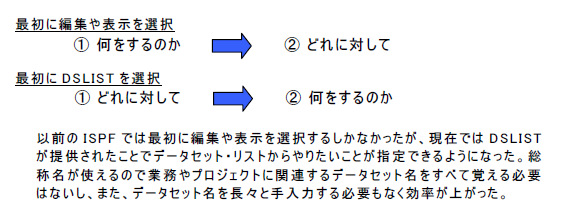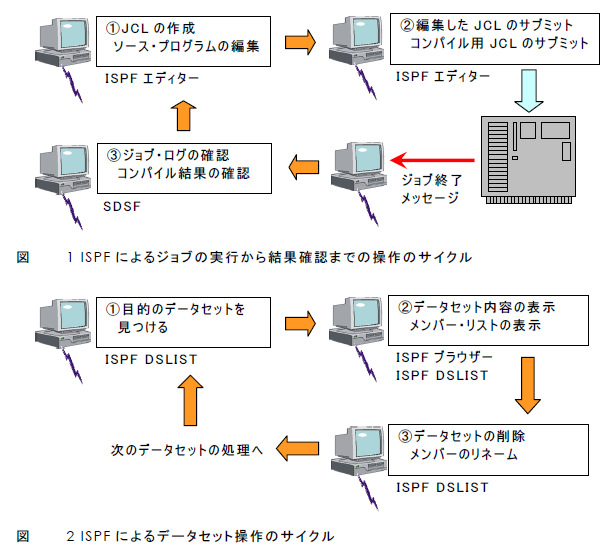初期のISPFにはDSLISTユーティリティーはありませんでした。最初に編集や表示(ビュー)などの機能を選択してから、その次にどのデータセットやメンバーを編集や表示するのかを示していました。エディターやブラウザーを起動した後で、それらのパネルでデータセット名やメンバー名を指定していたのです。今でもその方法は使えますが、現在のISPFではDSLISTを使って処理の対象となるデータセットをカタログ・リストやVTOCリストから選択し、選択したデータセットにどのような処理を行うのかを指定する手順がよく使われています(*1)。
ISPFエディターの起動
ISPFの編集機能は、POMパネルのオプション・フィールドに「2」を入力することで直接起動することができます。
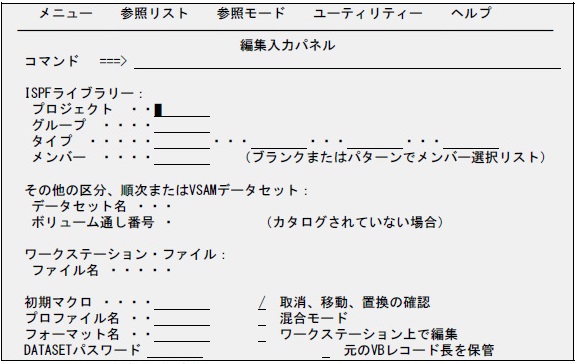
実際にデータセットを編集する場合は、ISPFライブラリー(*2)の各フィールドもしくはデータセット名のいずれかに編集するメンバーかデータセット名を指定します。
DSLISTパネルからデータセットを選択してエディターを呼び出しても、エディターを先に起動して編集入力パネルでデータセットを指定しても、最終的には同じエディターが起動しますが、操作性から見ればDSLISTから入る方が楽でしょう。エディターの編集入力パネルからでは、予めデータセット名は覚えておく必要がありますし、データセット名をいちいち入力して指定するのはISPFの操作に慣れてくると面倒に感じるものです。このあたりは実際に使ってみて、どの方法が自分にとってやりやすいかを確かめてみて下さい。本書では主にDSLISTからデータセットやメンバーの操作を行う方法で解説していますが、実際の仕事では自分にとって使いやすい方を選べばよいでしょう。
*1 最初にデータセットなどを指定して、次にそのデータセットに何を行うかのアクションを指定する操作方法はオブジェクト・アクション・インターフェースとも呼ばれる。ISPFでは、オブジェクト・アクション・インターフェースをワークプレース(オプション番号11)ユーティリティーとして提供しているが、DSLISTユーティリティーの方が有名になってしまった。
*2 カタログされている3つの修飾子で構成された区分データセット。例えば、GXR78.TEST.SOURCEであればGXR78がプロジェクト、TESTがグループ、SOURCEがタイプを示す。また、メンバー名に総称文字(*や%)を使用したメンバー名パターンで指定することもでき、その場合はパターンに一致したメンバーだけがリストアップされる。